Come disabilitare il monitoraggio nascosto sul tuo iPhone con iOS 13.3.1
Miscellanea / / August 05, 2021
Apple ha inviato l'aggiornamento a iOS 13 disponibile per il download da parte degli utenti. Vediamo molte funzionalità nuove e innovative in arrivo con il rilascio di una nuova versione di iOS. In effetti, ci sono alcune delle funzionalità che non sono ancora presenti sui telefoni Android. iOS fornisce anche tutte le caratteristiche e le funzionalità che desideri avere sul tuo smartphone per la tua comodità extra. Tuttavia, con questo nuovo aggiornamento, Apple ti dà anche la libertà di controllare il rilevamento della posizione in background. E in questo post ti guideremo su come disabilitare il tracciamento nascosto sul tuo iPhone con iOS 13.3.1.
Da questa settimana puoi ora installare l'ultimo aggiornamento di iOS 13 sul tuo iPhone. Tuttavia, ciò che è più interessante è soprattutto per gli utenti di iPhone 11 che puoi utilizzare le nuove funzionalità. Inoltre, gli utenti possono ora disattivare il chip U1 a banda ultra larga per il rilevamento della posizione. Quindi, senza ulteriori indugi, passiamo direttamente all'articolo stesso:
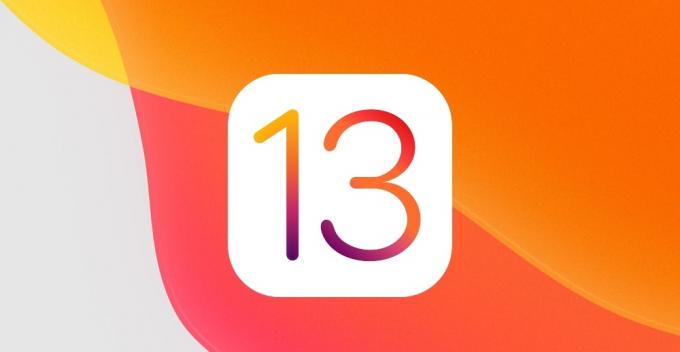
Come disabilitare il monitoraggio nascosto sul tuo iPhone con iOS 13.3.1
Ci sono molti bug che questo nuovo aggiornamento corregge per l'iPhone. Nel frattempo, gli utenti ora possono anche controllare il rilevamento della posizione sul proprio iPhone in modo più conveniente. È possibile disabilitare manualmente il chip U1 a banda ultra larga che non era possibile per gli utenti prima di iOS 13.3.1. Sebbene i servizi di localizzazione possano essere disabilitati, i dati sulla posizione sono stati raccolti e archiviati localmente sul dispositivo. Segui la guida di seguito per disabilitare la funzione di tracciamento nascosto sul tuo iPhone con iOS 13.3.1:
Istruzioni
- Innanzitutto, devi aprire impostazioni sul tuo iPhone.
- Quindi è necessario scorrere verso il basso e toccare Privacy menu e aprirlo.

- Clicca sul Servizi di localizzazione menù.
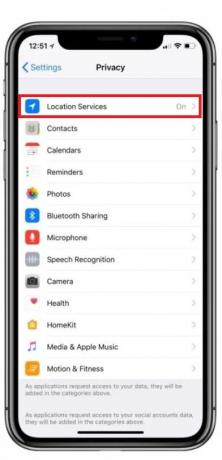
- Vai al file Servizi di sistema articolo.
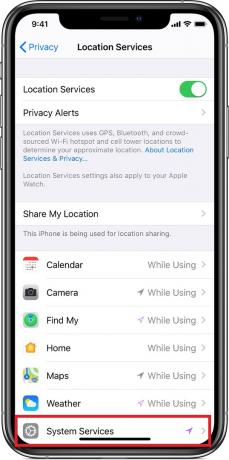
- Disattiva il cursore sotto Reti e comunicazioni wireless.
- Questo è tutto!
Tieni presente che la disabilitazione della banda ultra larga U1 può avere un impatto anche sul Bluetooth e sul WiFi. Quindi, eccolo qui da parte mia in questo post. Spero che questo post vi sia piaciuto. Facci sapere nei commenti qui sotto se riscontri problemi mentre segui i passaggi sopra menzionati. Fino al prossimo post... Salute!
Un esperto di marketing digitale certificato Six Sigma e Google che ha lavorato come analista per un'importante multinazionale. Un appassionato di tecnologia e automobile a cui piace scrivere, suonare la chitarra, viaggiare, andare in bicicletta e rilassarsi. Imprenditore e blogger.



